Kita semua pernah ke sana sebelumnya. Anda pergi ke kedai kopi untuk menyelesaikan beberapa pekerjaan, tetapi Anda akhirnya siap untuk pergi dan iPad Anda tidak dapat ditemukan di mana pun. Saat Anda mencari dan mencari dengan panik, detak jantung Anda mulai meningkat dan Anda mulai panik karena Anda tidak dapat menemukan iPad Anda.
Isi
- Bacaan Terkait
-
Cara mengaktifkan notifikasi 'Leave Behind'
- Posting terkait:
Bacaan Terkait
- Temukan iPhone, iPad, atau Mac Saya menggunakan akun iCloud Anda
- Saya Kehilangan AirPods Saya! Cara Menemukan AirPods atau Casing AirPod Anda yang Hilang
- Semua yang Perlu Anda Ketahui Tentang Apple AirTags
- Cara Mengatur Apple AirTag
- Cara Mengganti Baterai AirTag
Tentu, Anda dapat menggunakan aplikasi Cari Milik Saya untuk mencari tahu di mana letaknya. Tapi kemudian Anda harus kembali ke mobil dan berharap mobil itu masih berada di tempat Anda meninggalkannya saat Anda tiba di sana. Ini adalah proses yang membuat frustrasi, dan proses yang pasti akan membuat Anda menggaruk-garuk kepala dan berlarian dengan panik hingga perangkat Anda ditemukan dan dipulihkan.
Cara mengaktifkan notifikasi 'Leave Behind'
Dengan iOS, iPadOS, dan macOS versi terbaru, ada cara baru untuk memastikan Anda tidak melupakan apa pun. Saat diaktifkan, Anda akan mendapatkan notifikasi dari aplikasi Cari Milik Saya, yang memberi tahu Anda bahwa perangkat tidak ada bersama Anda.
Kemudian, Anda dapat pergi dan mengambilnya bahkan sebelum Anda masuk ke dalam mobil untuk pulang atau ke tujuan Anda berikutnya. Ini juga berfungsi dengan hal-hal seperti AirTag yang mencakup chip U1 yang diperkenalkan dengan iPhone 11. Apple juga dikabarkan akan membawa fungsionalitas serupa ke AirPods, yang akan menjadi penyelamat mutlak.
Berikut cara mengaktifkan notifikasi 'Leave Behind' dari dalam aplikasi Cari Milik Saya:
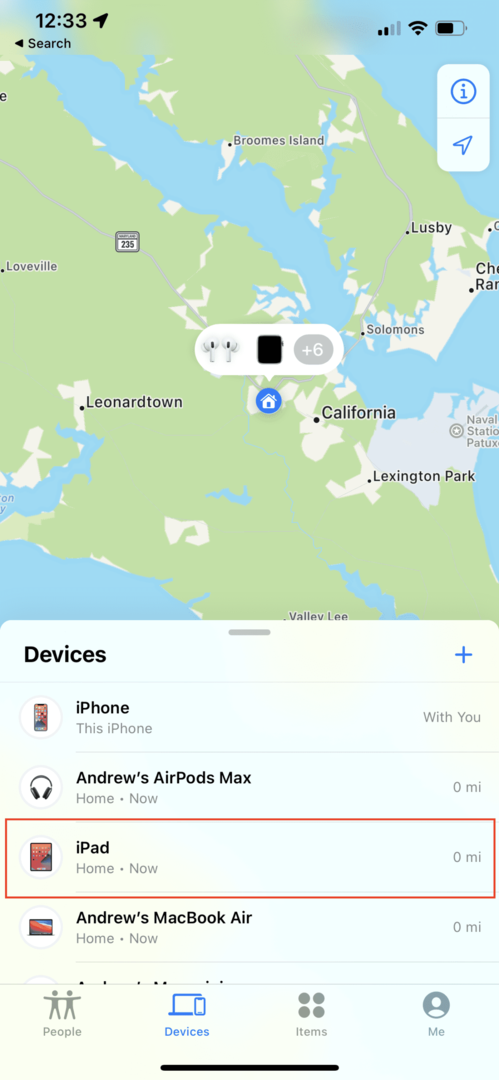
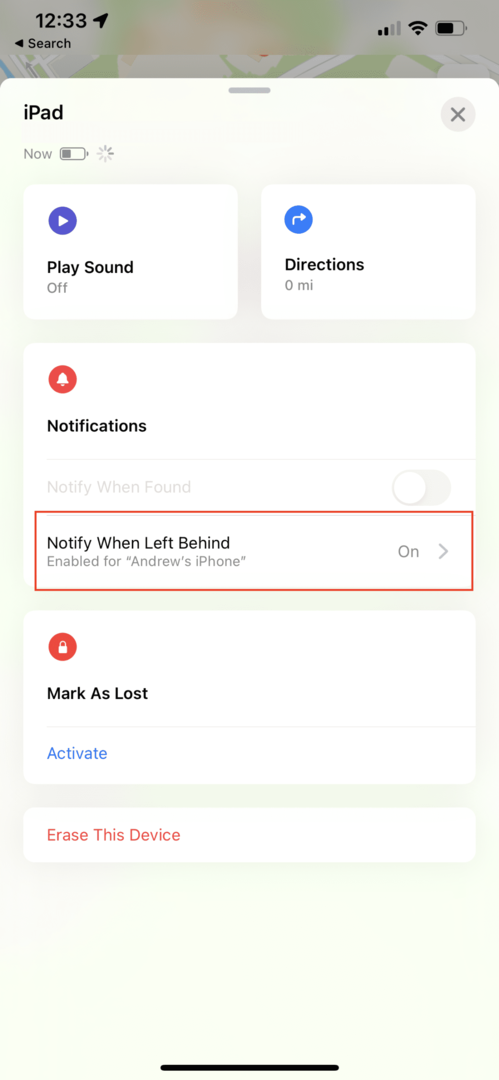
- Buka Temukan Saya aplikasi di iPhone Anda.
- Ketuk salah satu Perangkat atau item tab di bilah alat bawah.
- Pilih perangkat yang ingin Anda atur peringatannya.
- Mengetuk Beritahu Saat Tertinggal.
- Ketuk sakelar di sebelah Beritahu Saat Tertinggal ke Pada posisi.
- Dibawah Beritahu Saya, Kecuali At, mengetuk Lokasi baru.
- Dari Menambahkan lokasi layar, masukkan atau cari alamat di kotak pencarian di bagian atas.
- Setelah dipilih, tentukan area geofencing untuk lokasi Anda dengan mengetuk Kecil, Medium, atau Besar tombol di bagian bawah.
- Anda juga dapat menyeret titik biru di sekitar area untuk memperluas atau mengecilkan geofence.
- Mengetuk Selesai di pojok kanan atas.
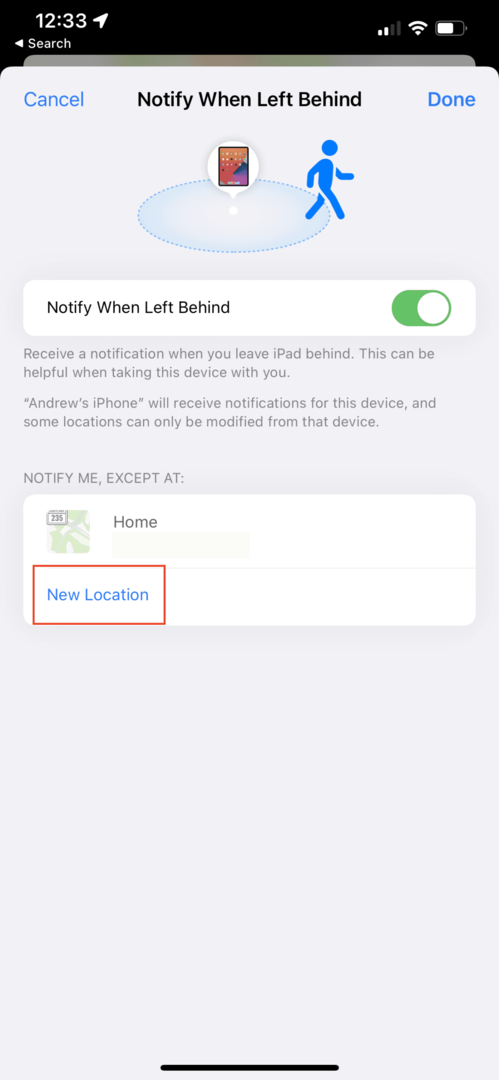
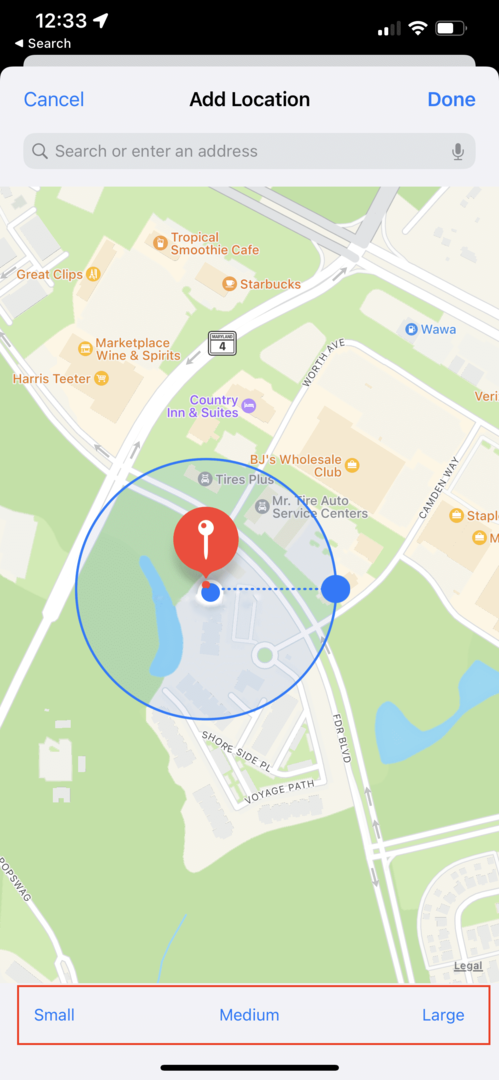
Sekarang, setiap kali Anda meninggalkan perangkat dan perangkat itu berada di luar cincin geofencing yang telah ditentukan, Anda akan menerima pemberitahuan. Kemudian, Anda dapat kembali dan mengambil apa pun yang Anda tinggalkan, sebelum Anda terlalu jauh dan melupakannya sepenuhnya.
Namun, ada satu kelemahan dalam hal ini. Apple belum menerapkan fitur ini untuk bekerja antara Apple Watch dan iPhone. Jadi, jika Anda akhirnya meninggalkan iPhone, Anda tidak akan menerima pemberitahuan di pergelangan tangan yang meminta Anda untuk berbalik dan mengambilnya. Ini kemungkinan fitur yang akan datang, tetapi untuk saat ini, ini adalah sesuatu yang perlu diingat.
Andrew adalah seorang penulis lepas yang tinggal di Pantai Timur AS.
Dia telah menulis untuk berbagai situs selama bertahun-tahun, termasuk iMore, Android Central, Phandroid, dan beberapa lainnya. Sekarang, dia menghabiskan hari-harinya bekerja di sebuah perusahaan HVAC, sambil bekerja sambilan sebagai penulis lepas di malam hari.